[小黑马一键重装系统]win10系统左键失灵怎么办|win10系统菜单键
软件介绍
[小黑马一键重装系统]win10系统左键失灵怎么办|win10系统菜单键左键失灵的应对方案
有win10用户反馈自己系统更新后,遇到了开始菜单点击左键失灵的情况。这是怎么回事呢?下面小编给大家分享win10系统菜单键左键失灵的应对方案。
系统推荐:系统之家GHOST WIN10 X64 纯净版系统下载 解决办法一: 我的电脑——计算机(导航栏展开)设置——更新和安全——检查更新,安装所有更新!安装完重启!
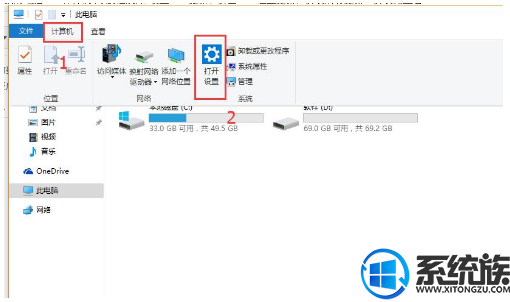
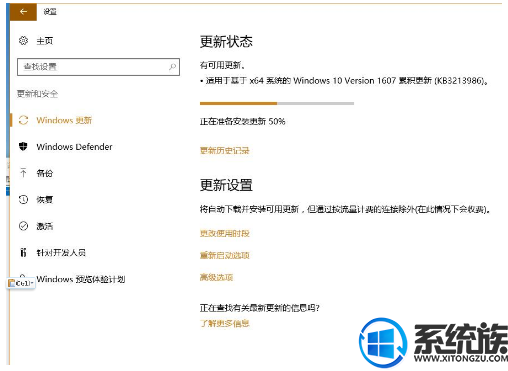
解决办法二: 按下键盘上Ctrl+Shift+Esc键可以打开任务处理器;打开任务管理器后,点击左下角的详细信息;在展开的任务管理器窗口找到"桌面窗口管理器"!用鼠标右键点击"桌面窗口管理器"再选择"结束任务";此时会弹出一个询问对话框:你希望结束系统进程“桌面窗口管理器”吗?我们点击:“放弃未保存的数据并关闭”打勾,再点击:关闭;点击系统桌面左下角的开始,Windows10系统的开始菜单可以打开了。
结束进程后,在正常情况下,桌面窗口管理器会自动重启恢复。如果桌面窗口管理器没有恢复,我们在任务管理器中点击:文件 - 运行新任务;在打开的新建任务对话框的打开(O)栏输入dwm,再点击:确定!
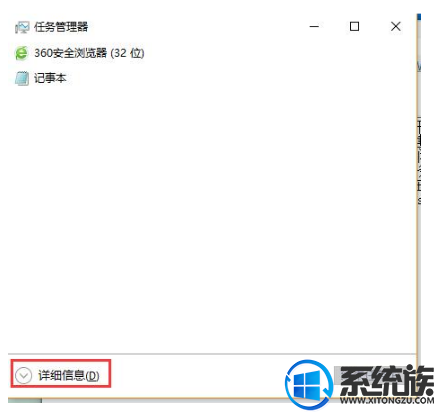
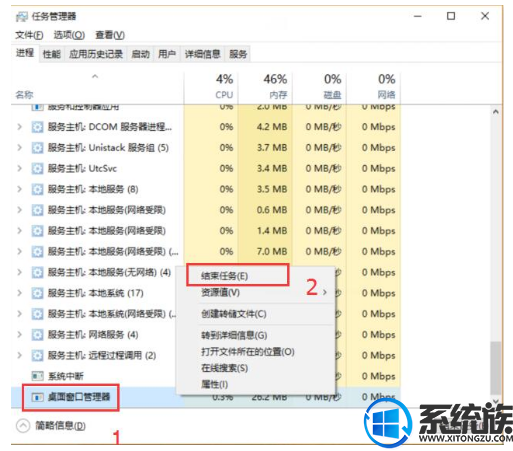
解决办法三: 使用快捷键"Win+R"打开运行窗口,在里面输入"powershell"按确定运行...
会出现 Windows PowerShell 窗口,拷贝底下命令行贴到窗口里按下 Enter 运行 (命令有些长,Win10可以使用复制粘贴的功能不受限)
Get-AppxPackage | % { Add-AppxPackage -DisableDevelopmentMode -Register "$($_.InstallLocation)\AppxManifest.xml" -verbose }
跑完后按下"Win+R"快捷键,如果有打开 [设置] 界面,表示已经修复完开始菜单!
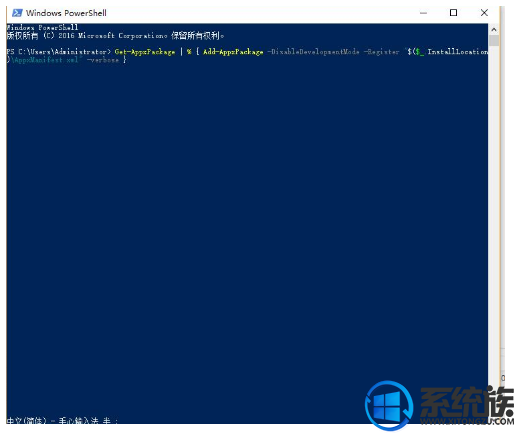
以上就是win10系统菜单键左键失灵的应对方案了,大家不妨试试看。
有win10用户反馈自己系统更新后,遇到了开始菜单点击左键失灵的情况。这是怎么回事呢?下面小编给大家分享win10系统菜单键左键失灵的应对方案。
系统推荐:系统之家GHOST WIN10 X64 纯净版系统下载 解决办法一: 我的电脑——计算机(导航栏展开)设置——更新和安全——检查更新,安装所有更新!安装完重启!
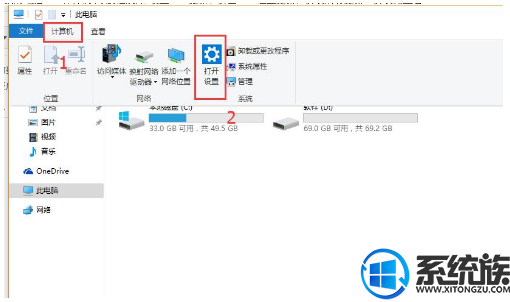
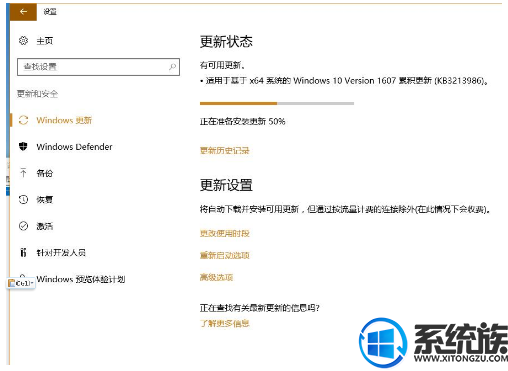
解决办法二: 按下键盘上Ctrl+Shift+Esc键可以打开任务处理器;打开任务管理器后,点击左下角的详细信息;在展开的任务管理器窗口找到"桌面窗口管理器"!用鼠标右键点击"桌面窗口管理器"再选择"结束任务";此时会弹出一个询问对话框:你希望结束系统进程“桌面窗口管理器”吗?我们点击:“放弃未保存的数据并关闭”打勾,再点击:关闭;点击系统桌面左下角的开始,Windows10系统的开始菜单可以打开了。
结束进程后,在正常情况下,桌面窗口管理器会自动重启恢复。如果桌面窗口管理器没有恢复,我们在任务管理器中点击:文件 - 运行新任务;在打开的新建任务对话框的打开(O)栏输入dwm,再点击:确定!
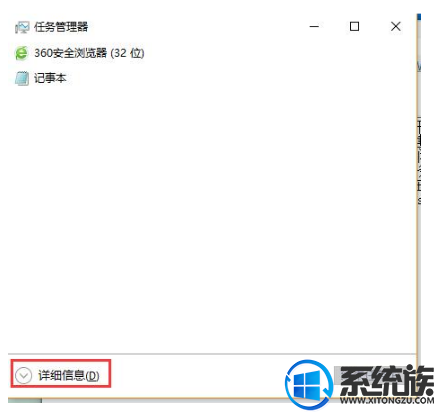
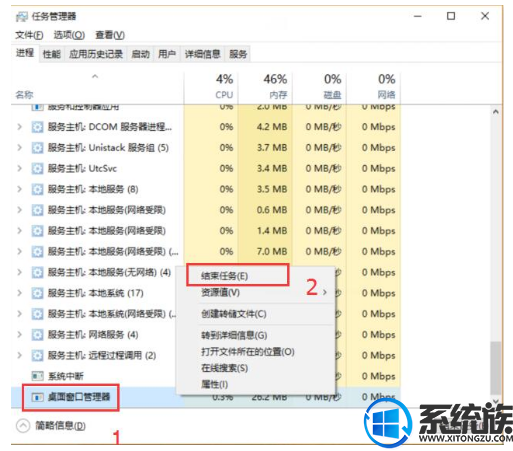
解决办法三: 使用快捷键"Win+R"打开运行窗口,在里面输入"powershell"按确定运行...
会出现 Windows PowerShell 窗口,拷贝底下命令行贴到窗口里按下 Enter 运行 (命令有些长,Win10可以使用复制粘贴的功能不受限)
Get-AppxPackage | % { Add-AppxPackage -DisableDevelopmentMode -Register "$($_.InstallLocation)\AppxManifest.xml" -verbose }
跑完后按下"Win+R"快捷键,如果有打开 [设置] 界面,表示已经修复完开始菜单!
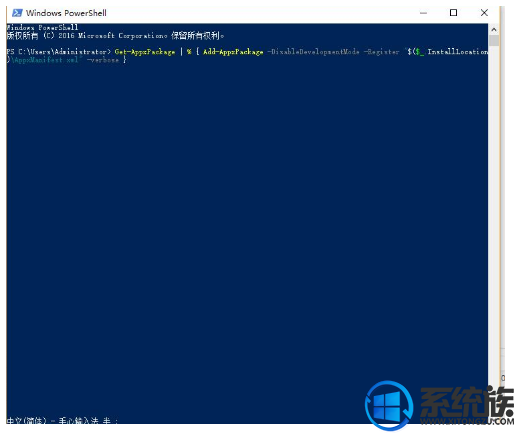
以上就是win10系统菜单键左键失灵的应对方案了,大家不妨试试看。
更多>>U老九推荐教程
- [系统基地一键重装系统]win10如何清理剪贴板|win10清理剪贴板的
- [雨林木风一键重装系统]win10里如何安装ps cs6界面字体放大补丁
- [小强一键重装系统]win10快捷键调用计算器的方法
- [完美一键重装系统]win10系统怎么设置开机不自动连接无线
- [友用一键重装系统]win10激活提示错误代码0x803f7001的解决方法
- [紫光一键重装系统]Win10系统怎么取消跳过开机磁盘检测?
- [菜鸟一键重装系统]win10中PPT如何设置锁屏自动播放
- [雨木林风一键重装系统]无线信号很强但却上不了网怎么办?
- [u当家一键重装系统]win10如何设置窗口打开大小
- [智能一键重装系统]win10安装显卡后黑屏怎么办|win10安装显卡后
- [小兵一键重装系统]win10 ps2键盘怎么用|win10ps2键盘的使用方法
- [屌丝一键重装系统]如何去除Win10系统u盘写保护
- [萝卜家园一键重装系统]win10系统下怎么使用word制作选择题形式
- [智能一键重装系统]3月底的苹果WWDC 2018发布会:将发布新款MacB
- [装机吧一键重装系统]win10系统文件损坏或丢失怎么修复|使用dism
- [易捷一键重装系统]Win10专业版系统快速截图的两种方法
- [紫光一键重装系统]Win10系统中使用谷歌浏览器下载文件怎么不启
- [深度一键重装系统]如何通过win10系统edge浏览器把网址转换成二
- [大番薯一键重装系统]win10系统下cs1.6游戏打不开怎么办|cs1.6打
- [九猫一键重装系统]win10“天气”应用如何精确到区县地区|查看区
更多>>U老九热门下载
- [无忧一键重装系统]系统升级win10后打字老卡死怎么回事|win10打
- [黑云一键重装系统]如何开启win10系统磁盘清理功能?
- [小鱼一键重装系统]QQ远程可以控制win10电脑吗|QQ远程控制win10
- [风云一键重装系统]win10系统如何卸载右键菜单多余的选项
- [韩博士一键重装系统]win10怎么看网卡是千兆还是百兆|win10查看
- [韩博士一键重装系统]win10 自动拨号连接要怎么设置|win10 自动
- [大白菜一键重装系统]Win10系统中的跃点数是什么有什么作用?
- [完美一键重装系统]win10怎么通过bios超频|win10通过bios超频的
- [无忧一键重装系统]win10中了Trojan.Win32病毒一直反复出现怎么
- [韩博士一键重装系统]win10系统软件不能联网了一直转圈怎么办?
更多>>U老九电脑课堂
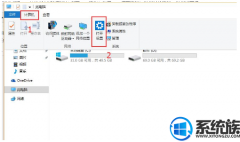


![[洋葱头一键重装系统]win10红色警戒2有声音没图像要怎么办](http://www.ulaojiu.com/uploads/allimg/180506/1_0506143K02592.png)
![[系统基地一键重装系统]win10系统下如何查看以及开启固态硬盘TRI](http://www.ulaojiu.com/uploads/allimg/180506/1_0506143425C23.png)